contenuto
Crea LV
Descrizione
Selezionare prima il progetto o l'oggetto nell'albero del progetto per il quale si desidera creare il LV. Quindi apri il menu contestuale con il tasto destro del mouse e seleziona la funzione Nuovo… o fare clic su  nel menu.
nel menu.
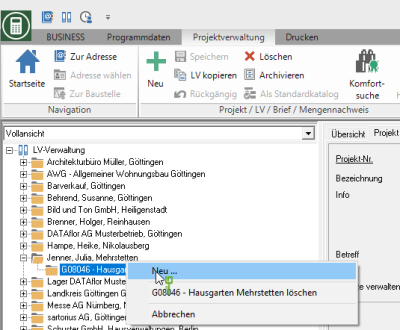
Scheda Specifiche
I LV appena creati lo ricevono per impostazione predefinita Indicatore di stato LV. Se si seleziona il LV nell'albero del progetto, la scheda apparirà sul lato destro dello schermo Specifiche visualizzato. Immettere le seguenti informazioni generali sul corso.
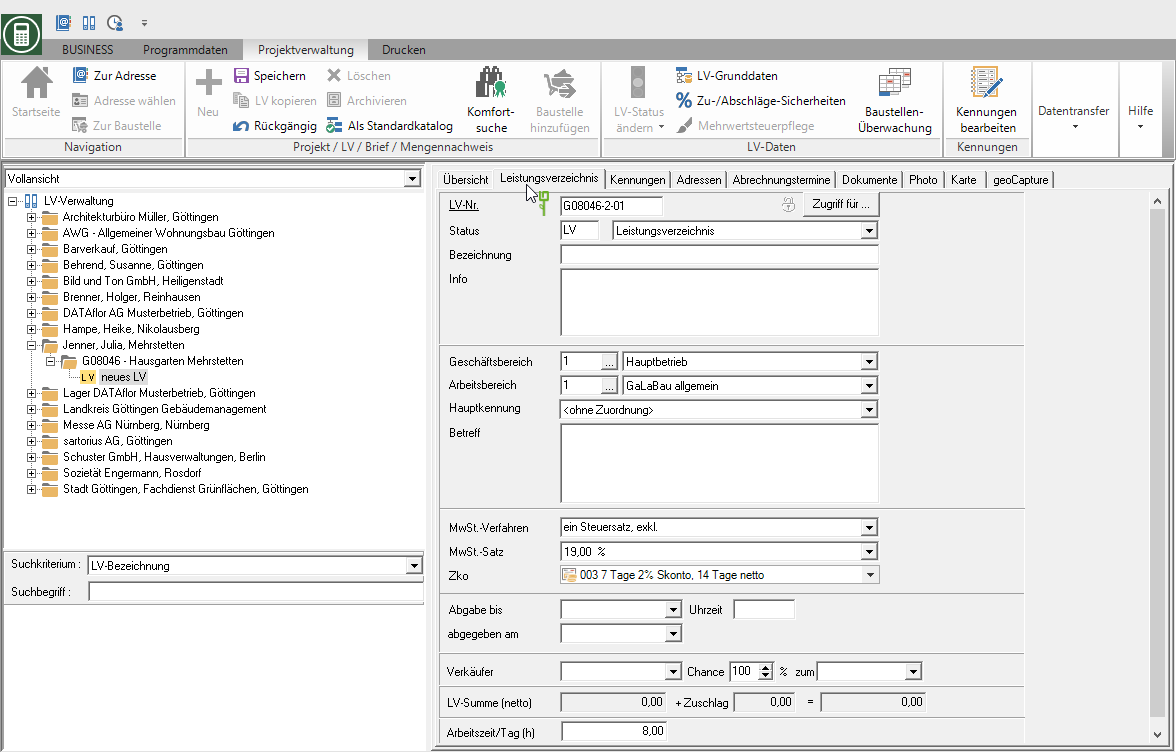
| campo | Descrizione |
|---|---|
| Corso n. | Questo numero viene utilizzato dal programma in base alla preimpostazione nei parametri del programma Numerazione LV assegnato automaticamente. A questo punto hai la possibilità di modificare manualmente questo numero. |
| Accesso per | Cliccando [Accesso per] puoi dare a singoli utenti il file Accesso LV rifiutare, in modo che non possano visualizzare e modificare il corso. |
| Stato dei servizi | Definisci quello che desideri per il corso Indicatore di stato. |
| Designazione | Per trovare in seguito esattamente quello dalla moltitudine di corsi da elaborare, inserisci qui un nome chiaro. Questo potrebbe essere, ad esempio, il nome del modello di decisione o della proposta o del giardino della casa che deve essere offerto. |
| Info | In questo campo inserisci ulteriori informazioni importanti sul corso. Nei campi info o di testo a cui hai diritto editore con cui puoi cambiare font e dimensioni. Inoltre, i testi possono essere caricati da file e salvati in formato BUSINESS i testi creati possono essere salvati come file. |
| Area commerciale | Assegnare un'area di business alla specifica dei servizi facendo clic su di essa  per. È inoltre possibile effettuare la selezione inserendo il numero della business unit o facendo clic su per. È inoltre possibile effettuare la selezione inserendo il numero della business unit o facendo clic su  Passare ai dati di base delle aree di business, selezionare un'area di business e fare clic su Passare ai dati di base delle aree di business, selezionare un'area di business e fare clic su  assegnare al corso nel menu. assegnare al corso nel menu. |
| Arbeitsbereich | L'area di lavoro specificata nel parametro del programma 60.10.140 Area di lavoro predefinita è impostato. Cliccando  selezionare l'area di lavoro di cui si desidera utilizzare le maggiorazioni per il calcolo del preventivo. È inoltre possibile effettuare la selezione inserendo il numero dell'area di lavoro o facendo clic su selezionare l'area di lavoro di cui si desidera utilizzare le maggiorazioni per il calcolo del preventivo. È inoltre possibile effettuare la selezione inserendo il numero dell'area di lavoro o facendo clic su  Passare ai dati di base delle aree di lavoro, selezionare un'area di lavoro e fare clic su Passare ai dati di base delle aree di lavoro, selezionare un'area di lavoro e fare clic su  assegnare al corso nel menu. assegnare al corso nel menu. |
| Identificatore principale | L'identificativo è pre-assegnato che si trova nel parametro di programma 60.10.145 Identificatore principale LV predefinito è impostato. Cliccando  selezionare l'identificatore LV per il LV, che viene utilizzato come criterio di selezione in numerosi elenchi e valutazioni. È possibile scegliere tra tutti gli identificatori assegnati al LV sul file Scheda Identificatori sono assegnati. È inoltre possibile utilizzare il parametro del programma 60.10.146 Inserisci l'identificativo del corso principale come campo obbligatorio definire che un identificatore principale deve essere assegnato per salvare il LV. selezionare l'identificatore LV per il LV, che viene utilizzato come criterio di selezione in numerosi elenchi e valutazioni. È possibile scegliere tra tutti gli identificatori assegnati al LV sul file Scheda Identificatori sono assegnati. È inoltre possibile utilizzare il parametro del programma 60.10.146 Inserisci l'identificativo del corso principale come campo obbligatorio definire che un identificatore principale deve essere assegnato per salvare il LV. |
| Riguardo | Questo campo viene utilizzato per fornire informazioni al cliente. È elencato nel modulo di stampa. Il campo viene modificato inserendolo direttamente o utilizzando l'editor. |
| Procedura IVA | Es ist das Procedura IVA pre-assegnato, che è impostato nel parametro di programma 60.10.150 Procedura IVA predefinita è impostato. Cliccando  scegli il metodo che desideri utilizzare per il calcolo dell'IVA in questo LV. scegli il metodo che desideri utilizzare per il calcolo dell'IVA in questo LV. |
| Aliquota IVA | Viene preassegnata l'aliquota IVA impostata nel parametro del programma 60.10.160 Aliquota IVA predefinita è impostato. Cliccando su  scegli l'aliquota fiscale che desideri utilizzare per il tuo LV. Se si utilizza una procedura IVA con aliquote d'imposta multiple, questa è l'aliquota d'imposta principale preimpostata per i nuovi articoli. scegli l'aliquota fiscale che desideri utilizzare per il tuo LV. Se si utilizza una procedura IVA con aliquote d'imposta multiple, questa è l'aliquota d'imposta principale preimpostata per i nuovi articoli. |
| Zco | La condizione di pagamento che hai inserito Gestore degli indirizzi hanno depositato per il cliente. Cliccando  seleziona il termine di pagamento che desideri utilizzare per l'offerta. seleziona il termine di pagamento che desideri utilizzare per l'offerta. |
| Presentazione di | La data in cui deve essere presentata l'offerta per la presentazione al più tardi può essere inserita qui. |
| Ora del giorno | Poiché gli invii sono sempre programmati a un'ora specifica, l'ora specificata dall'agenzia pubblicitaria può essere inserita come voce di promemoria. |
| rilasciato il | La data di invio dell'offerta può essere inserita in due modi: Se l'offerta viene stampata e questo campo è ancora vuoto, il programma inserisce automaticamente la data di stampa dell'offerta. Indipendentemente da ciò, la data può essere inserita manualmente. Non viene modificato dal programma. |
| venditore | Cliccando  assegnare un dipendente al LV come venditore. Tutti i dipendenti sono disponibili per la selezione, a chi in Gestore degli indirizzi l'opzione Fornire negli elenchi di selezione dei dipendenti è impostato. Per espressione Offri il potenziale di panoramica puoi ordinare le tue specifiche in base al venditore. assegnare un dipendente al LV come venditore. Tutti i dipendenti sono disponibili per la selezione, a chi in Gestore degli indirizzi l'opzione Fornire negli elenchi di selezione dei dipendenti è impostato. Per espressione Offri il potenziale di panoramica puoi ordinare le tue specifiche in base al venditore. |
| possibilità | Fai una valutazione dell'offerta qui e stima la probabilità con cui riceverai l'ordine. Questa percentuale dell'offerta totale è mostrata nella stampa Offri il potenziale di panoramica incluso. |
| a | Inserisci qui la data in cui prevedi che venga effettuato l'ordine. La selezione delle specifiche per la stampa Offri il potenziale di panoramica sarà presa dopo questa data. |
| Importo Offerto | L'importo verrà utilizzato da BUSINESS usato e include tutti gli articoli dell'offerta. Inoltre, viene calcolato il supplemento specificato per il corso, nonché la somma della somma del corso e del supplemento. |
| Orario di lavoro / giorno (h) | Il valore preimpostato nel parametro del programma 70.40.50 Ore per giornata lavorativa è impostato. Immettere il numero di ore lavorative giornaliere (max. 24,00) che si utilizza come base per il file pianificazione del lavoro da usare. |
Scheda Offerta
Seleziona un corso di offerta nell'albero del progetto (Indicatore di stato Ax, per esempio. AA (Offerta, inviata), AB (Offerta, su commissione)) è la scheda sul lato destro dello schermo Offerta con le informazioni generali dell'offerta LV.
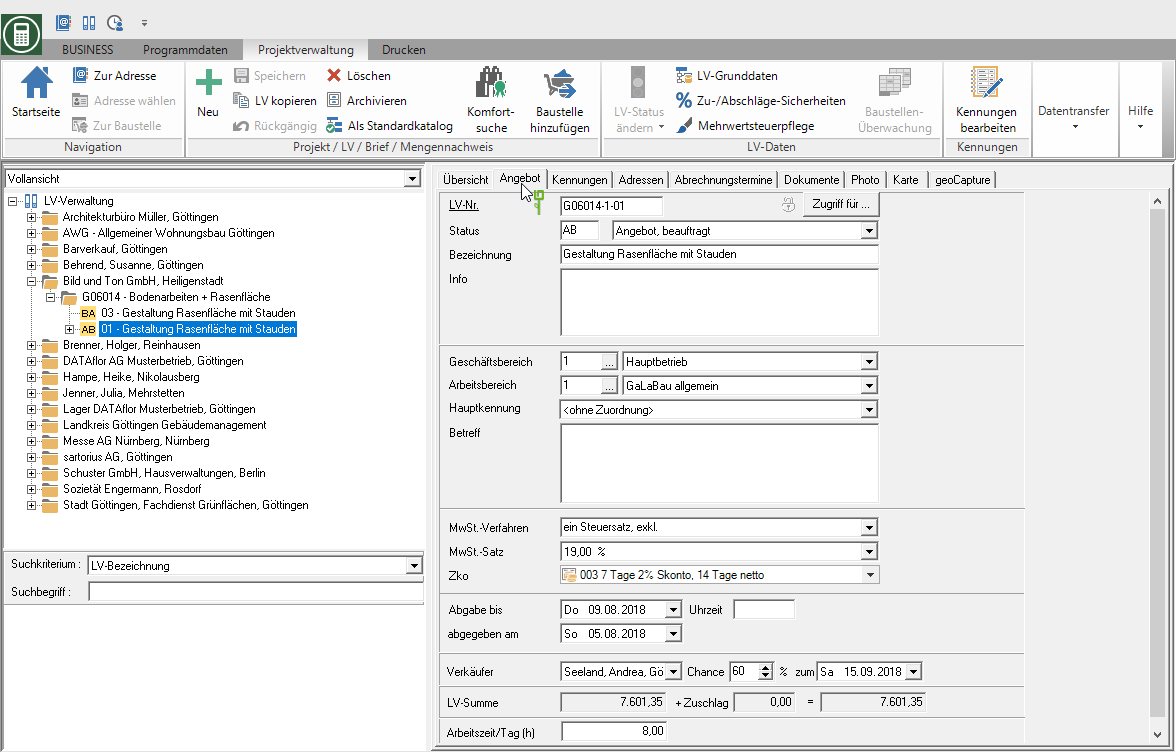
Inserisci le informazioni sul corso come sul registro Specifiche. Il campo rilasciato il viene automaticamente riempito dal programma con la data di ricevimento che hai impostato per la stampa dell'offerta. Cliccando  successivamente è possibile impostare una data diversa.
successivamente è possibile impostare una data diversa.
Scheda Lavoro
Selezionare un LV di cantiere nella struttura ad albero del progetto (Indicatore di stato Bx, per esempio. BA (Cantiere, lavori non ancora iniziati), BB (Cantiere, lavori iniziati)) è la scheda sul lato destro dello schermo Auftrag con le informazioni generali del cantiere LV disponibili.

Memorizza le informazioni nella parte superiore della scheda come nella scheda Specifiche. Nella parte inferiore si memorizzano le seguenti informazioni specifiche dell'ordine:
| campo | Descrizione |
|---|---|
| Ordine effettuato in data | Il programma inserisce automaticamente la data in cui hai fatto un'offerta LV (AA, offerta presentata) per l'ordine (BA, lavori di cantiere non ancora iniziati) modificando l'indicatore di stato. Cliccando  successivamente è possibile impostare una data diversa. successivamente è possibile impostare una data diversa. |
| Completamento da | Cliccando  entra quando hai accettato di completare il cantiere con il cliente. entra quando hai accettato di completare il cantiere con il cliente. |
| Inizio della costruzione previsto | Cliccando  inserire l'inizio previsto della costruzione per il cantiere. inserire l'inizio previsto della costruzione per il cantiere. |
| Centro di costo | - La casella di input apparirà quando si digitano i parametri del file Gestione finanziaria la valutazione gruppo LV hanno attivato. - Il nome specificato nei parametri di gestione finanziaria viene visualizzato per il campo di immissione. - Inserire il centro di costo nella VL preimpostata in fase di inserimento fatture in entrata. - Nei parametri di gestione finanziaria, è possibile definire il campo di input come campo obbligatorio in modo che l'input non possa essere dimenticato. |
| VS gruppo 2 | - Il campo di input viene visualizzato quando si utilizza l'interfaccia del software paghe conSITO nei parametri di Gestione finanziaria la valutazione VS gruppo 2 hanno attivato. - Il nome specificato nei parametri di gestione finanziaria viene visualizzato per il campo di immissione. - Inserire il gruppo VL nella VL che viene trasferita automaticamente al momento del trasferimento dei dati salariali. - Nei parametri di gestione finanziaria, è possibile definire il campo di input come campo obbligatorio in modo che l'input non possa essere dimenticato. |
| Inizio dei lavori in data | Il programma inserisce automaticamente la data in cui hai ricevuto l'indicatore di stato del LV da BA (Cantiere, lavori non ancora iniziati) dopo BB (Cantiere, lavori iniziati) sono cambiati. Cliccando  successivamente è possibile impostare una data diversa. successivamente è possibile impostare una data diversa. |
| Fine dei lavori in data | Il programma inserisce automaticamente la data in cui è stata stampata una fattura finale per la VL o l'indicatore di stato della VL da BB (Cantiere, lavori iniziati) dopo BE (Cantiere, lavori terminati) sono cambiati. Cliccando  successivamente è possibile impostare una data diversa. successivamente è possibile impostare una data diversa.I dati di inizio lavori e fine lavori sono preassegnati per indicare il periodo di esecuzione della consegna o del servizio su conferme d'ordine e fatture / note di credito. |
| Responsabile del sito | Cliccando  assegnare un dipendente al cantiere come direttore dei lavori. Tutti i dipendenti sono disponibili per la selezione, a chi in Gestore degli indirizzi l'opzione Fornire elenchi di selezione del responsabile della costruzione è impostato. assegnare un dipendente al cantiere come direttore dei lavori. Tutti i dipendenti sono disponibili per la selezione, a chi in Gestore degli indirizzi l'opzione Fornire elenchi di selezione del responsabile della costruzione è impostato. |
| responsabile | Cliccando  assegnare il dipendente responsabile di questo cantiere, ad es. il caposquadra. Tutti i dipendenti sono disponibili per la selezione, a chi in Gestore degli indirizzi l'opzione Fornire "Responsabile" nell'elenco di selezione è impostato. assegnare il dipendente responsabile di questo cantiere, ad es. il caposquadra. Tutti i dipendenti sono disponibili per la selezione, a chi in Gestore degli indirizzi l'opzione Fornire "Responsabile" nell'elenco di selezione è impostato. |
| Tempo di viaggio | Immettere il tempo di viaggio generale da e per il cantiere. Questo tempo viene utilizzato quando si registrano le ore salariali nel file Calcolo post utilizza. |
| Orario di lavoro / giorno (h) | Il valore preimpostato nel parametro del programma 70.40.50 Ore per giornata lavorativa è impostato. Immettere il numero di ore lavorative giornaliere (max. 24,00) che si utilizza come base per il file pianificazione del lavoro da usare. |
Scheda Indirizzi
Ci sono altre tre schede in questa scheda: Auftraggeber, contraente, Indirizzo del progetto con i dati dell'indirizzo specifico.
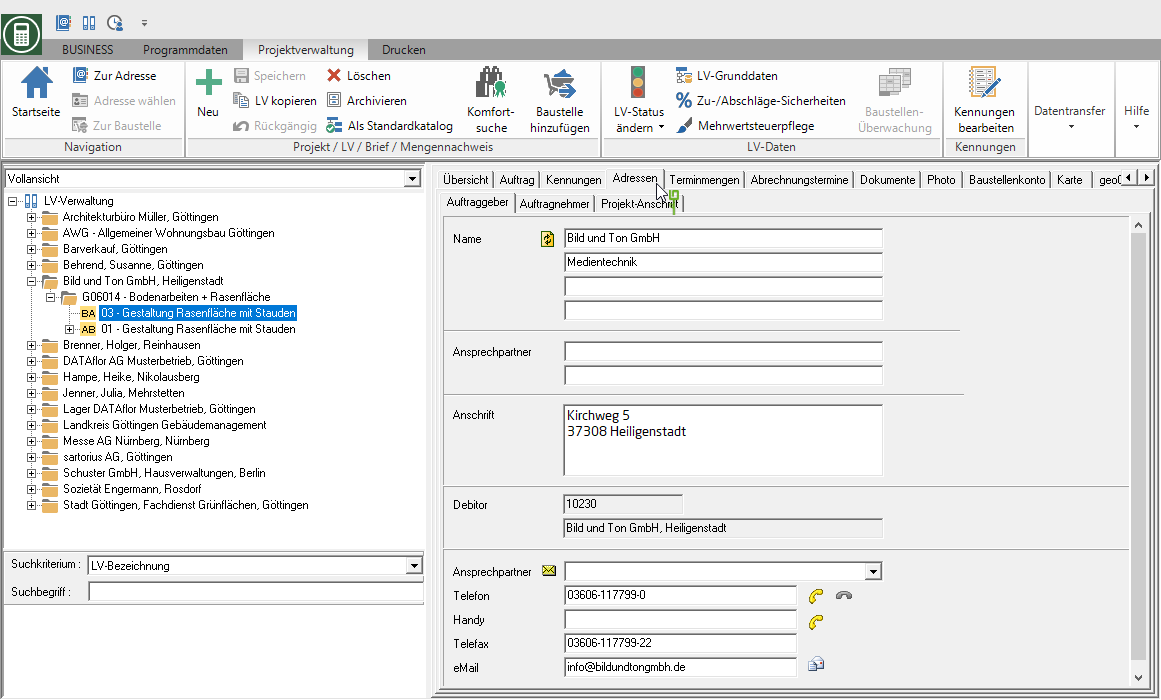
| campo | Descrizione |
|---|---|
| Appellativo, nome, indirizzo | I dati dell'indirizzo per Auftraggeber , Indirizzo del progetto sono preassegnati di default con i dati del cliente per il quale il LV è registrato nella gestione del progetto. Sono disponibili le due opzioni seguenti per selezionare un destinatario della fattura diverso: - assegnare al cliente un indirizzo di fatturazione diverso - Assegnare a LV un destinatario/cliente di fattura diverso Nella scheda contraente sono nel modulo Premio vengono inseriti i dati anagrafici dell'indirizzo dell'offerente incaricato. Hai la possibilità di selezionare questi tre indirizzi come 1° o 2° indirizzo quando stampi l'offerta e la fattura. Cliccando  i dati con i dati dell'indirizzo in formato Gestore degli indirizzi confrontati e aggiornati se necessario. i dati con i dati dell'indirizzo in formato Gestore degli indirizzi confrontati e aggiornati se necessario. |
| Contatto | Cliccando  apri un elenco di tutti i contatti che hai in Gestore degli indirizzi di aver inserito l'indirizzo. Seleziona la persona di contatto che desideri. apri un elenco di tutti i contatti che hai in Gestore degli indirizzi di aver inserito l'indirizzo. Seleziona la persona di contatto che desideri. |
| Additivo | Il nome e la posizione della persona di contatto vengono aggiunti automaticamente all'indirizzo del cliente. Il nome della persona di contatto viene trasferito sulla prima riga e può essere modificato se necessario. Il nome immesso qui viene stampato nel campo dell'indirizzo delle lettere del progetto. La posizione della persona di contatto viene trasferita alla 1a riga. È solo a scopo informativo e non verrà stampato. |
| Telefono | Il numero di telefono assegnato alla persona di contatto selezionata in Gestore degli indirizzi è depositato. Cliccando  svenire BUSINESS il numero di telefono o cellulare direttamente al telefonia. svenire BUSINESS il numero di telefono o cellulare direttamente al telefonia. |
| Fax | Il numero di fax assegnato alla persona di contatto selezionata in Gestore degli indirizzi è depositato. |
L'indirizzo e-mail assegnato alla persona di contatto selezionata in Gestore degli indirizzi è depositato. Cliccando  verrà creata una nuova e-mail con il programma di posta elettronica standard. L'indirizzo e-mail inserito qui verrà trasferito alla nuova e-mail. verrà creata una nuova e-mail con il programma di posta elettronica standard. L'indirizzo e-mail inserito qui verrà trasferito alla nuova e-mail.Le e-mail inviate in questo modo non verranno incluse nel file DATAflor File di costruzione ripreso. |
